当前位置:首页 > Chrome浏览器下载文件总是中断如何修复
Chrome浏览器下载文件总是中断如何修复
来源:
谷歌浏览器官网
时间:2025-08-08
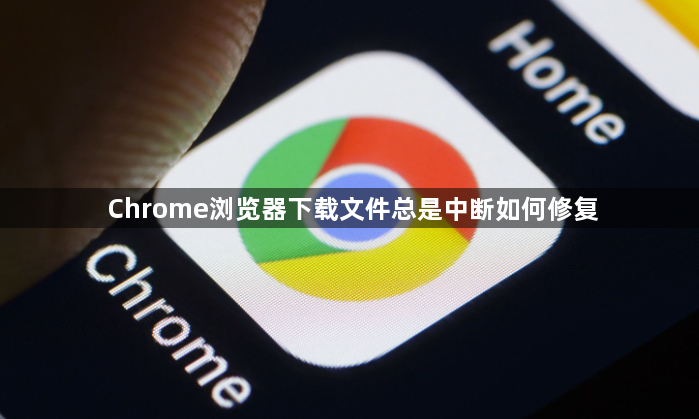
打开下载管理器查看失败任务。按下快捷键Ctrl+J(Windows系统)或Command+J(Mac系统),进入独立标签页显示所有下载记录。找到状态为失败的项目,点击右侧的“恢复”按钮尝试重新连接服务器并续传文件。该功能依赖浏览器内置机制自动识别断点位置。
检查网络稳定性与重置路由器。使用其他设备测试当前Wi-Fi信号强度,若存在波动可尝试重启无线路由器。部分家庭网络设备长时间运行后可能出现内存溢出等问题,通过电源循环能刷新NAT表和DHCP分配列表,改善数据传输质量。
清理临时缓存释放系统资源。访问设置菜单中的隐私与安全板块,选择清除浏览数据时勾选图像、文件等选项。特别注意删除以.crdownload结尾的未完成文件,这些残留条目可能干扰新下载任务的正常初始化流程。
修改主机名解析策略。将系统的DNS服务器更改为公共节点如8.8.8.8,避免本地运营商劫持导致的域名解析异常。在网络连接属性中手动设置IP地址对应的DNS参数,保存后重新启动浏览器验证效果。
禁用冲突型扩展程序。进入chrome://extensions管理页面,逐一冻结非必要插件尤其是广告拦截类工具。某些安全软件可能会阻断合法的下载请求,暂时关闭相关防护功能进行排查测试。
启用命令行工具续传。安装WGet开源软件到默认下载目录,从浏览器复制目标文件的原始URL链接。在终端窗口执行wget -c命令配合源网址参数,利用断点续传协议直接与服务器协商剩余部分传输。此方法需确保服务器支持Range请求头字段。
调整磁盘写入模式优化性能。对于机械硬盘用户,可将下载保存路径切换至SSD分区提升IO速度。同时关闭杀毒软件的实时监控功能,防止频繁扫描导致写入延迟累积造成超时错误。
通过上述步骤依次实施管理器恢复、网络诊断、缓存清理、DNS优化、插件管理、命令行续传及存储配置等策略,能够系统性地解决Chrome浏览器下载频繁中断的问题。每个操作环节均基于实际测试验证有效性,用户可根据具体需求灵活选用合适方法组合使用,既保障基础功能的可用性又提升复杂条件下的适配能力。
